すぐにビデオを作成するためのシンプルなテンプレート
公開: 2021-03-17ビデオテンプレートはどのようにビデオ作成プロセスをスピードアップできますか?
テンプレートは、動画を構成するための強力な方法です。 同じ編集を何度も繰り返さないようにするのに役立ち、チーム間のビデオ作成を合理化できます。
ビデオテンプレートの使用を検討したことがない場合は、ビジュアルラウンジのこのエピソードで、不足している可能性のあるものを確認できます。 Camtasiaを使用して、ビデオ編集プロセスを最適化するテンプレートを作成する方法を説明し、組織内でテンプレートを使用する利点について詳しく説明します。
このエピソードには、実際のビデオテンプレートのライブデモンストレーションが含まれています。 完全な視覚体験を得るには、上のビデオをご覧になることをお勧めします。 ただし、エピソードを聴いたり、私のヒントやアドバイスを読んだりしたい場合は、スクロールし続けてください。
この投稿の上部にあるこのトピックに関するビデオを視聴したり、ポッドキャストエピソードを聴いたり、下の再生ボタンを押したり、詳細を読んだりすることができます…
なぜビデオテンプレートはとても強力なのですか?
ビデオの作成には非常に時間がかかる可能性があり、編集プロセスだけでもかなりの時間と労力がかかります。
ここでテンプレートが登場します。テンプレートは、構造を提供することにより、編集プロセスを標準化および簡素化するのに役立ちます。 テンプレートは必要に応じて調整できますが、テンプレートなしで編集するよりも、完成品にはるかに近い開始点が得られます。
1回限りのビデオを作成している場合は、そのテンプレートを作成するのに時間をかける価値はないでしょう。 ただし、シリーズなど、同様のスタイルで多数のビデオを作成する場合は、テンプレートが優れたソリューションです。
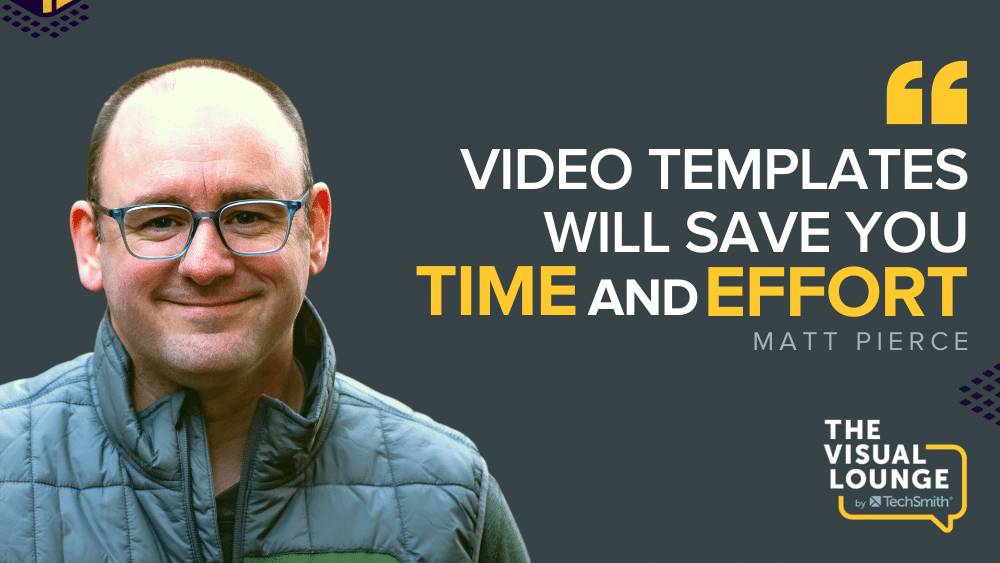
ビデオシリーズの場合、同じ繰り返し編集を何度も繰り返す必要がある場合があります。 ビデオテンプレートを使用すると、すべてのパーツが適切な場所に配置された構造になり、適切なパーツをドロップするだけで、時間を大幅に節約できます。
しかし、あなたがあなたのビデオで何か違うことを試みたいとしたらどうしますか? 新しい要素やスタイルを追加する場合は、テンプレートを使用して、変更が必要な量を管理できます。 たとえば、別の紹介スタイルを試してみることをお勧めします。 ビデオテンプレートを使用すると、ビデオ構造全体を再設計する必要はありません。 各パーツを個別に編集するだけです。
チーム内でビデオテンプレートを使用する方法
テンプレートを使用すると、チームとしてのビデオの作成がはるかに簡単になります。 組織内のさまざまな専門家が、主題に関するビデオを作成する必要があるとします。 ビデオテンプレートを使用すると、専門のビデオエディタを使用しなくても、すべてのビデオが同じ形式に従うことが保証されます。
または、通常のビデオエディタが利用できないが、シリーズ編集で次のビデオが必要な場合、テンプレートはそれらのビデオの編集方法をビデオエディタに指示できます。 これはもう1つの素晴らしい利点です。テンプレートは、簡単に共有できます。 これらは基本的に、一連の均一なビデオを簡単に実現するための青写真です。
Camtasiaでビデオテンプレートを作成する方法
Camtasiaなどのビデオ編集ソフトウェアを使用して、独自のテンプレートを作成したり、既存のテンプレートを使用したり、ニーズに合わせて既存のテンプレートを編集したりできます。 この投稿では、Camtasia内のテンプレートについて具体的に説明します。
Camtasiaでビデオテンプレートを使用するのは簡単です。 開始するには、Camtasiaのメインメニューに移動し、[ファイル]、[テンプレートからの新しいプロジェクト]の順にクリックします。 空白のプロジェクトで独自のテンプレートを最初から作成することもできますが、初めてビデオテンプレートを検討する場合は、サンプルテンプレートから始めることをお勧めします。 このようにして、ワークロードを削減するために作成する必要のあるパーツを把握できます。
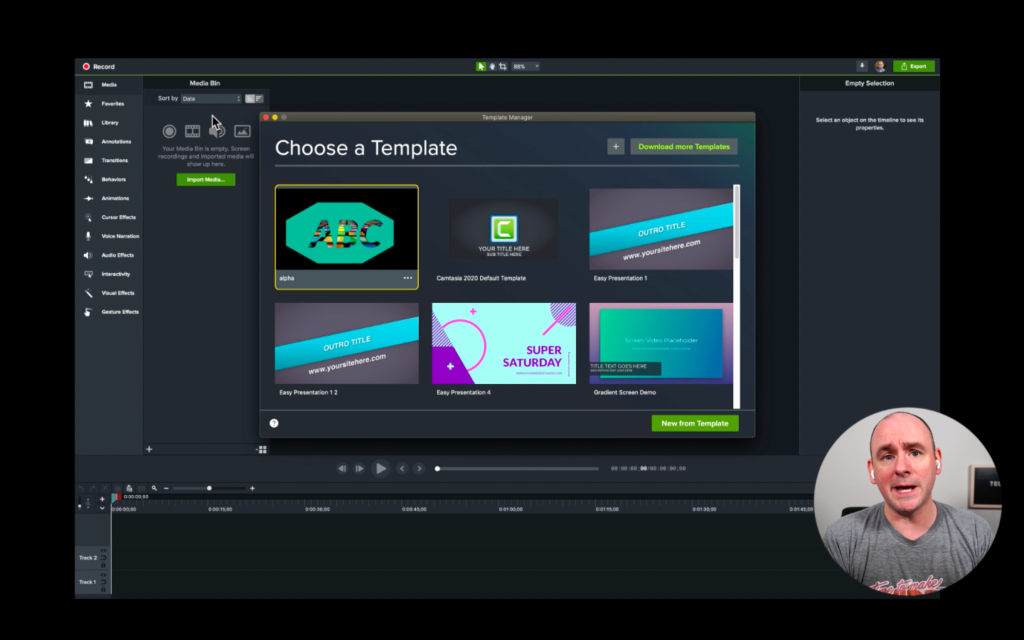
Camtasiaには、すぐに使い始めることができるさまざまなプリセットテンプレートが付属しています。 ただし、TechSmith Assets forCamtasiaライブラリからダウンロードできるものは他にもあります。

ビデオの作成を開始するには、使用するテンプレートを選択します。 Camtasiaは、すべてのプレースホルダー、アニメーション、およびテンプレートに含まれるその他すべてのものをプロジェクトに即座にドロップします。 これには、紹介、アウトロ、色、ブランディングなどのプレースホルダーが含まれる場合があります。 ここから、テキストの変更やビデオの追加などの最小限の編集を行うだけで、完成したプロ並みのビデオを作成できます。
プレースホルダーを使用してビデオテンプレートを構成する方法
プレースホルダーは、テンプレートの構造の鍵です。 彼らは、どのメディアがどこに行く必要があるかを教えてくれます。 しかし、彼らはあなたのビデオスタイルについて違った考え方をするのにも良いです。 何かを変更したい場合は、プレースホルダーの場所とその機能を試してみることができます。 おそらく、あなたは新しいビデオ、グラフィックス、または何か他のものを追加します。
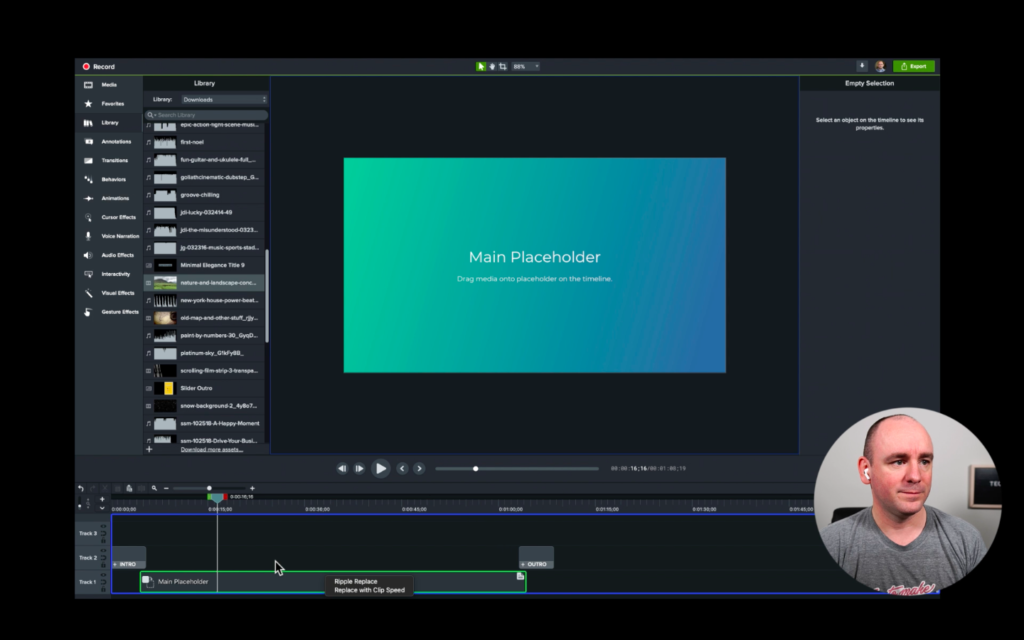
何よりも、プレースホルダーを使用すると、コンテンツを記録しなくても、ビデオの構造化、さらにはビデオの作成を開始できます。 これは必ずしもビデオ作成ワークフローに適しているとは限りませんが、新しい方法でビデオを作成する方法にアプローチしようとしている人にとってはオプションです。
コンテンツを作成したら、メディアをアップロードし、ファイルをそれらのプレースホルダーにドラッグアンドドロップします。 次に、それに応じてそれらを編集できます。 したがって、2分間のビデオがあり、プレースホルダーの長さが90秒の場合、全体的な構造を変更することなく、テンプレートを簡単に調整してスペースを確保できます。
プレースホルダーは、テンプレートを無限に柔軟にするものであり、チームがビデオでよりシームレスに共同作業できるようにするものです。 Camtasiaでは、プレースホルダーに名前を付けてメモをとることができるため、人々は何をどこに行かなければならないかを正確に知ることができ、ビデオ編集トレーニングがはるかに簡単になります。
テンプレートを使用したビデオのサイズ変更
テンプレートを使用して、さまざまなプラットフォームのビデオのサイズを変更することもできます。 たとえば、YouTubeや学習管理システム、ソーシャルメディア向けの動画を作成する場合は、さまざまなディメンションを使用して複数のバージョンを作成する必要があります。
Camtasiaでこれを行うには、プロジェクト設定に移動し、オプションを編集するだけです。 さまざまなチャンネルに動画を投稿する場合は、それぞれに最適なサイズを調べることが重要です。 1つのサイズですべてに対応できるわけではありません。
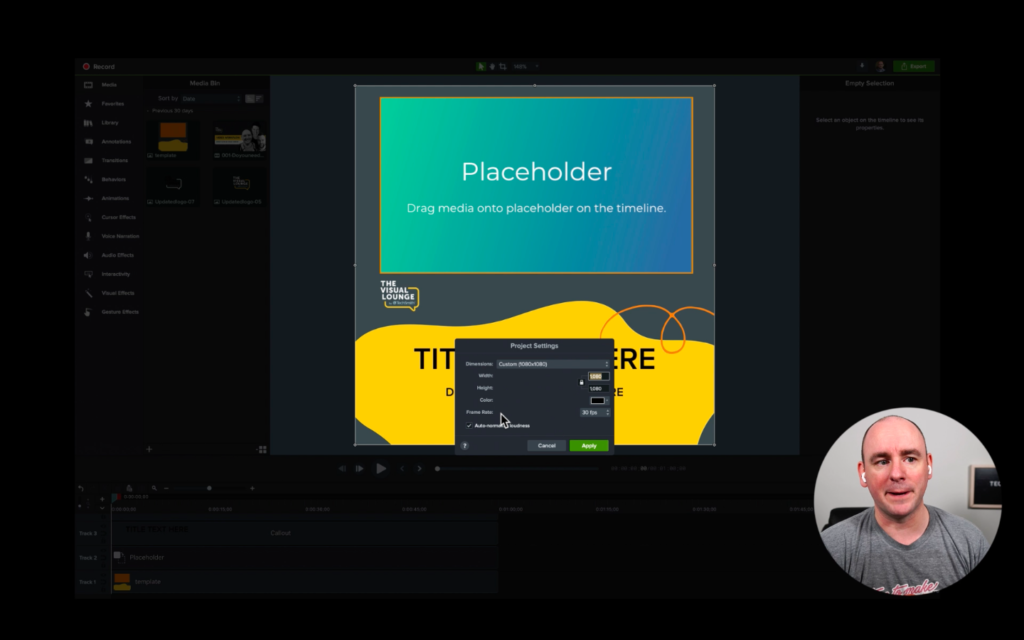
ビデオテンプレートに要素を追加する
アルファチャンネルなど、より複雑な要素を動画に追加する必要がある場合は、これらに対応するテンプレートを作成できます。 これは、目的の結果を達成するために複雑なプロセスを繰り返すのに多くの時間を費やす必要がないことを意味します。
プログレスバーは、動画全体で標準化できるもう1つのアセットです。 それらをテンプレートの一部にすることで、ビデオ全体で均一になり、必要に応じて調整できます。
音楽も動画を盛り上げるのに最適ですが、テンプレートに追加する際には注意が必要です。 タイミングが変わるときは、音楽に柔軟性を持たせる必要があります。 したがって、特定のビデオクリップに対応するようにプレースホルダーを変更する場合は、これが音楽にどのように影響するかについても注意する必要があります。
ビデオテンプレートを作成するための私の一番のヒント
Camtasiaで独自のビデオテンプレートを作成するための私の一番のアドバイスは、付箋を使用して、ビデオのレイヤーがどのように見えるかを考えることです。 次に、自分と自分のビデオスタイルに適したフレームワークが見つかるまで、これらを移動できます。
次に、テンプレートをいじってみてください。 チームとビデオスタイルに適したものを見つけてください。 Camtasiaのテンプレートは簡単にカスタマイズできるので、試してみると、テンプレートがいかに強力であるかがわかります。
優れたビデオを作成するためのヒント、コツ、アドバイスをさらに入手するには、 TechSmith Academyにアクセスして、ビデオスキルのレベルアップに役立つさまざまなコースやリソースにアクセスしてください。
専門家のアドバイスやヒントについては、YouTubeのTechSmith Academyにアクセスするか、ポッドキャストを聞いてください。
